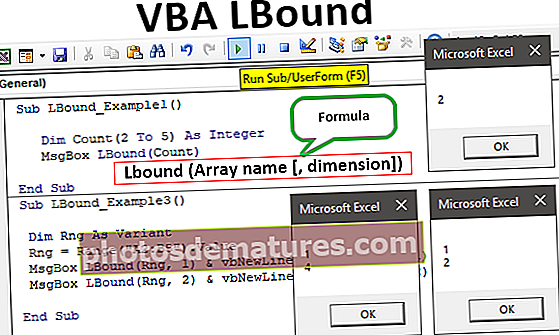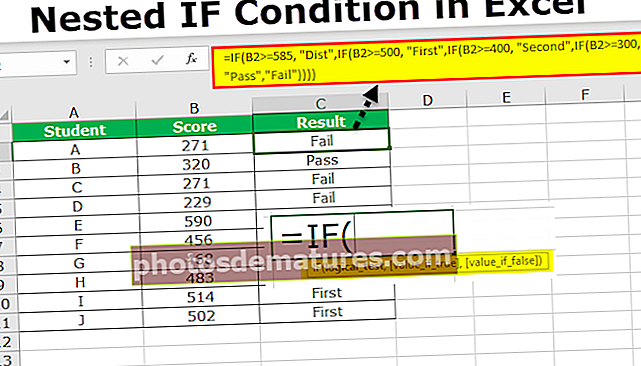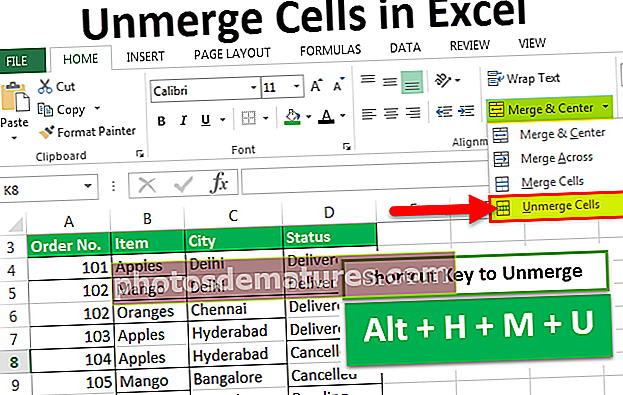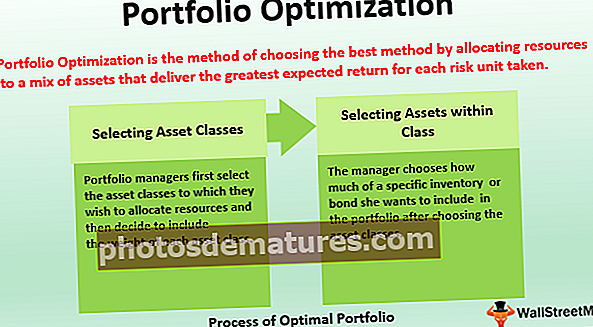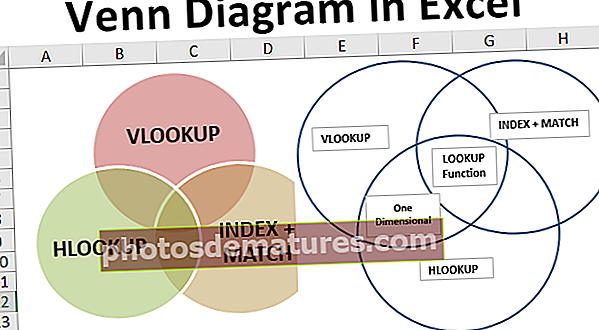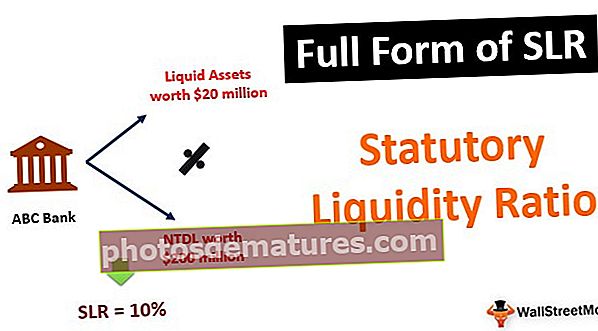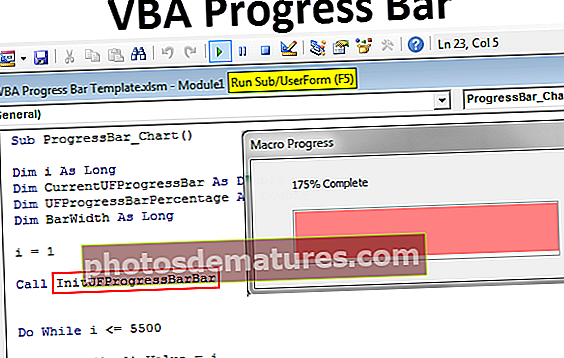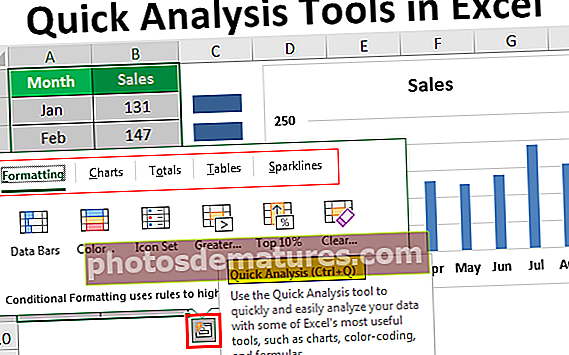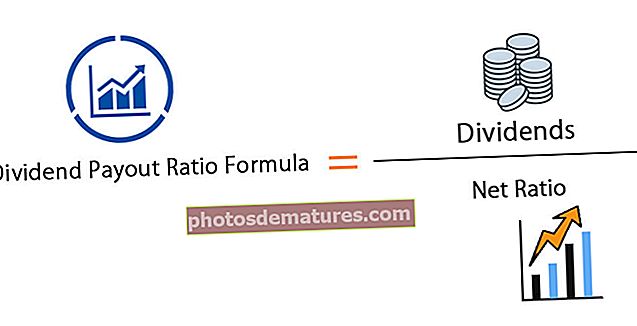எக்செல் இல் பெட்டி சதி செய்வது எப்படி? | எடுத்துக்காட்டுடன் படி வழிகாட்டி
எக்செல் பாக்ஸ் ப்ளாட்
எக்செல் ஒரு பெட்டி சதி ஒரு தரவுத்தொகுப்பில் எண்களின் விநியோகத்தைக் குறிக்கப் பயன்படும் ஒரு சித்திர பிரதிநிதித்துவம் அல்லது விளக்கப்படம். தரவுத்தொகுப்பில் உள்ள மதிப்புகள் எவ்வாறு பரவுகின்றன என்பதை இது குறிக்கிறது. ஒரு பாக்ஸ் ப்ளாட்டில், எண் தரவு ஐந்து எண்களை சுருக்கமாகப் பயன்படுத்தி காட்டப்படுகிறது: குறைந்தபட்சம், அதிகபட்சம், முதல் காலாண்டு, இரண்டாவது காலாண்டு (சராசரி), மூன்றாம் காலாண்டு.
முதல் மற்றும் மூன்றாவது காலாண்டுகளுக்கு இடையில், ஒரு பெட்டியை கூடுதல் வரியுடன் வரையலாம், இது சராசரியைக் குறிக்க இரண்டாவது காலாண்டில் வரையப்படுகிறது. குறைந்தபட்ச மற்றும் அதிகபட்சத்தை சித்தரிக்க முதல் மற்றும் மூன்றாவது காலாண்டுகளுக்கு வெளியே விரிவாக்கப்பட்ட கோடுகள் வரையப்படுகின்றன. இந்த நீட்டிக்கப்பட்ட கோடுகள் பாக்ஸ் பிளாட்டில் விஸ்கர்ஸ் என்று அழைக்கப்படுகின்றன.
பாக்ஸ் ப்ளாட்டின் பெட்டி முதலில் மூன்றாவது காலாண்டில் இரண்டாவது காலாண்டில் ஒரு வரியைக் காட்டுகிறது, அதாவது சராசரி. விஸ்கர்ஸ் முனைகள் குறைந்தபட்ச மற்றும் அதிகபட்சத்தை சித்தரிக்கின்றன.
பாக்ஸ் ப்ளாட் குறிக்கும் ஐந்து எண்கள்:
- குறைந்தபட்சம்: தரவுத்தொகுப்பின் மிகச்சிறிய / குறைந்த மதிப்பு.
- முதல் காலாண்டு: குறைந்தபட்ச மற்றும் சராசரி சராசரி மதிப்பு.
- இரண்டாவது காலாண்டு / சராசரி: தரவுத்தொகுப்பின் நடுத்தர மதிப்பு.
- மூன்றாவது காலாண்டு: சராசரி மற்றும் அதிகபட்சத்தின் நடுத்தர மதிப்பு.
- அதிகபட்சம்: தரவுத்தொகுப்பின் மிகப்பெரிய மதிப்பு.
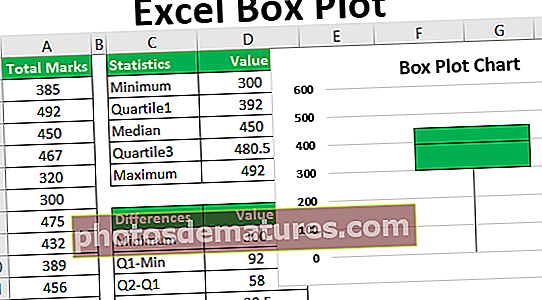
எக்செல் இல் பெட்டி சதி செய்வது எப்படி? (ஒரு எடுத்துக்காட்டுடன்)
இந்த பாக்ஸ் ப்ளாட் எக்செல் வார்ப்புருவை இங்கே பதிவிறக்கம் செய்யலாம் - பாக்ஸ் ப்ளாட் எக்செல் வார்ப்புருஎல்லா பாடங்களிலும் அதன் மாணவர்களின் மொத்த மதிப்பெண்களைக் கொண்ட ஒரு வகுப்பின் தரவுத்தொகுப்பு எங்களிடம் உள்ளது என்று சொல்லலாம் (500 க்கு, அதிகபட்ச மதிப்பெண்கள்: ஒவ்வொரு பாடத்திற்கும் 100), அதற்காக எக்செல் ஒரு பெட்டி சதித்திட்டத்தை உருவாக்க விரும்புகிறோம்.
எக்செல் தாளில் பின்வரும் மாணவர்களின் மதிப்பெண் தரவு எங்களிடம் உள்ளது:

மேலேயுள்ள தரவுகளுக்கான பெட்டி சதியை உருவாக்க இப்போது பின்வரும் படிகளைப் பயன்படுத்தலாம் (அடிப்படையில் எக்செல் 2013 இல்):
முன்னிருப்பாக விளக்கப்படங்கள் பிரிவில் புள்ளிவிவர விளக்கப்படங்களின் கீழ் ‘பாக்ஸ் அண்ட் விஸ்கர்’ விளக்கப்படம் இருப்பதால் எக்செல் 2016 உடன் பெட்டி சதித்திட்டத்தை உருவாக்குவது மிகவும் எளிது. இருப்பினும், எக்செல் 2013 இல் பெட்டி சதித்திட்டத்திற்கான முன்னிருப்பு வார்ப்புரு இல்லை, எனவே பின்வரும் படிகளைப் பின்பற்றி அதை உருவாக்க வேண்டும்:
பெட்டி சதித்திட்டத்திற்குத் தேவையான தரவுத்தொகுப்பிலிருந்து ஐந்து புள்ளிவிவரங்களைக் கணக்கிடுங்கள்: குறைந்தபட்ச, மூன்று காலாண்டுகள், மற்றும் அதிகபட்சம், பின்வரும் செயல்பாடுகளைப் பயன்படுத்தி:

இப்போது தரவுத்தொகுப்பிலிருந்து குறைந்தபட்ச புள்ளிவிவரங்களைக் கணக்கிடுங்கள்.

இப்போது தரவுத்தொகுப்பிலிருந்து குவாண்டில் 1 புள்ளிவிவரங்களைக் கணக்கிடுங்கள்.

பெட்டி சதித்திட்டத்திற்கான ஐந்து புள்ளிவிவரங்களின் கணக்கீடு இருக்கும் -

எக்செல் இல் பெட்டி சதித்திட்டத்தை உருவாக்க நாங்கள் பயன்படுத்தும் இறுதி அட்டவணையை (வேறுபாடுகள் அட்டவணை என்று கூறுவோம்) இப்போது உருவாக்குவோம். இந்த இறுதி அட்டவணையில், குறைந்தபட்ச மதிப்பை நாங்கள் நகலெடுப்போம், அது எங்கள் இறுதி அட்டவணையின் முதல் நுழைவாக இருக்கும். இந்த இறுதி அட்டவணையின் மீதமுள்ள உள்ளீடுகள் ஒவ்வொரு புள்ளிவிவரத்திற்கும் இடையிலான வேறுபாடுகள் கீழே இருக்கும்:

இப்போது இந்த இறுதி அட்டவணையுடன் அடுக்கப்பட்ட நெடுவரிசை விளக்கப்படத்தை உருவாக்கி அதை பெட்டி சதித்திட்டமாக மாற்றுவோம்.
எனவே முதலில் எக்செல் இல் அடுக்கப்பட்ட நெடுவரிசை விளக்கப்படத்தை உருவாக்குவோம்:
வேறுபாடுகள் மற்றும் மதிப்பைத் தேர்ந்தெடுத்து, ‘செருகு’ -> அனைத்து விளக்கப்படங்கள் -> அடுக்கப்பட்ட நெடுவரிசை விளக்கப்படங்கள்:

இதைச் செய்யும்போது கீழே அடுக்கப்பட்ட விளக்கப்படத்தைப் பெறுகிறோம்:

இது ஒரு பெட்டி சதித்திட்டத்திற்கு ஒத்ததல்ல என்பதை நாம் காணலாம், ஏனெனில், இந்த அடுக்கப்பட்ட விளக்கப்படத்துடன், எக்செல் அடுக்கப்பட்ட நெடுவரிசைகளை கிடைமட்டத்திலிருந்து முன்னிருப்பாக வரைகிறது மற்றும் செங்குத்து தரவுத்தொகுப்பிலிருந்து அல்ல. எனவே நாம் விளக்கப்பட அச்சுகளை மாற்றியமைக்க வேண்டும்.
இதைச் செய்ய, விளக்கப்படத்தில் வலது கிளிக் செய்து, ‘தரவைத் தேர்ந்தெடு’ என்பதைக் கிளிக் செய்க.

இப்போது ஸ்விட்ச் ரோ / நெடுவரிசை ’என்பதைக் கிளிக் செய்க.

கீழே அடுக்கப்பட்ட விளக்கப்படத்தைப் பெறுகிறோம்:

இந்த அடுக்கப்பட்ட விளக்கப்பட வகையை இப்போது பின்வருமாறு பெட்டி சதித்திட்டமாக மாற்றுவோம்:
நெடுவரிசையின் கீழ் பகுதியை (நீல பகுதி) தேர்ந்தெடுத்து, ‘வடிவமைப்பு தரவுத் தொடர்’ என்பதைக் கிளிக் செய்க.

‘வடிவமைப்பு தரவுத் தொடர்’ குழுவில், ‘நிரப்பு’ விருப்பத்தை விரிவுபடுத்தி, ‘நிரப்பு இல்லை’ பொத்தானைத் தேர்ந்தெடுத்து, ‘எல்லை’ கீழ்தோன்றலில் இருந்து, அதை விரிவுபடுத்தி, ‘வரி இல்லை’ பொத்தானைத் தேர்ந்தெடுக்கவும்:

பின்வரும் பெட்டி சதி விளக்கப்படத்தை கீழே காண்கிறோம்:

அடுத்த கட்டம், கீழ் பகுதிகளிலிருந்து மேல் மற்றும் இரண்டாவது இடங்களை மாற்றுவதன் மூலம் விஸ்கர்களை உருவாக்குவது, அதாவது சிவப்பு மற்றும் ஆரஞ்சு பகுதிகள் (நாங்கள் கீழே-மிக அதிகமாக நீக்கியது போல்) கோடுகள் / விஸ்கர்களுடன்.
மேல் விஸ்கரை வரைய, நாங்கள் மிக உயர்ந்த பகுதி / பகுதியை (சிவப்பு) தேர்ந்தெடுத்து ‘நிரப்பு’ தாவலை விரிவுபடுத்துகிறோம்.

மேலும் ‘நிரப்பு இல்லை’ பொத்தானைத் தேர்ந்தெடுக்கவும்.

இப்போது ‘வடிவமைப்பு’ -> ‘விளக்கப்பட கூறுகளைச் சேர்’ -> ‘பிழை பார்கள்’ -> ‘நிலையான விலகல்’ என்பதைக் கிளிக் செய்க:

இப்போது நாம் விளக்கப்படத்தின் மேல் வலதுபுறத்தில் உள்ள பிளஸ் பொத்தானைக் கிளிக் செய்து, ‘எக்செல் இன் பிழை பார்கள்’ என்பதைத் தேர்ந்தெடுத்து விரிவுபடுத்தி, பின்னர் ‘கூடுதல் விருப்பங்கள்’ என்பதைத் தேர்ந்தெடுக்கவும்.

இது ‘வடிவமைப்பு பிழை பார்கள்’ பேனலைத் திறந்து பின்வருவனவற்றை அமைக்கும்:
அமை: ‘பிளஸ்’ திசை
ஸ்டைலை ‘கேப்’ ஆக முடிக்கவும்
‘100%’ சதவீதம்

எனவே இப்போது கீழே ஒரு மேல் விஸ்கர் வரையப்பட்டிருப்போம்:

அதேபோல் கீழ் விஸ்கரை வரைய, நாம் கீழே உள்ள பகுதியிலிருந்து இரண்டாவது ஒன்றைத் தேர்ந்தெடுப்போம் (ஆரஞ்சு இப்போது கடைசியாகத் தெரியும்) மற்றும் மேலே உள்ள அதே படிகளை மீண்டும் செய்கிறோம். பிழையான பட்டிகளில் உள்ள ‘திசை’ ‘கழித்தல்’ என அமைக்கப்படும் என்பதே ஒரே மாற்றம்.

எனவே இப்போது நாம் கீழே விஸ்கர் கீழே வரையப்பட்டிருப்போம்:

எனவே அடுக்கப்பட்ட நெடுவரிசை விளக்கப்படம் இப்போது ஒரு பெட்டி சதித்திட்டத்தை ஒத்திருப்பதை மேலே உள்ள ஸ்கிரீன்ஷாட்டில் காணலாம். பெட்டி அடுக்குகள் பொதுவாக ஒரே நிறத்தில் இருக்கும், எனவே இதற்கு ஒரு நிரப்பு வண்ணத்தை லேசான எல்லையுடன் பயன்படுத்தலாம்.

இப்போது ஒரு பெட்டி சதி எவ்வாறு விளக்கப்படுகிறது அல்லது பார்க்கப்படுகிறது என்பதைப் பார்ப்போம்:
மேலே உள்ள ஸ்கிரீன்ஷாட்டில் நாம் இதைக் காணலாம்:
- குறைந்த விஸ்கரின் இறுதிப் புள்ளிகள் 300, இது குறைந்தபட்ச மதிப்பை சித்தரிக்கிறது.
- 500 க்கு கீழே எங்காவது சிறந்த விஸ்கரின் இறுதிப் புள்ளிகள், இது சரியாக 492 ஆகும், இது அதிகபட்சத்தை சித்தரிக்கிறது.
- பச்சை பெட்டியின் மேல் வரி குவார்டைல் 3 ஐ சித்தரிக்கிறது, இது 480.5 இல் புள்ளிகளைக் காண்கிறோம்.
- பச்சை பெட்டியின் நடுப்பகுதி சராசரி / குவார்டைல் 2 ஐ சித்தரிக்கிறது, இது 450 புள்ளிகளைக் காண்கிறோம்.
- பச்சை பெட்டியின் கடைசி வரி குவார்டைல் 1 ஐ சித்தரிக்கிறது, இது புள்ளிகளை 392 இல் காண்கிறோம்.
எனவே கொடுக்கப்பட்ட தரவுத்தொகுப்பிற்கான பெட்டி சதி மேலே குறிப்பிட்டுள்ள ஐந்து புள்ளிவிவரங்களுடன் (குறைந்தபட்சம், மூன்று காலாண்டுகள் மற்றும் அதிகபட்சம்) சரியாக வரையப்பட்டுள்ளது.
நினைவில் கொள்ள வேண்டிய விஷயங்கள்
- ஒரு பெட்டி சதி என்பது தரவுத்தொகுப்பு விநியோகத்தை சித்தரிக்க ஐந்து எண் சுருக்கத்தைப் பயன்படுத்தும் ஒரு எண் தரவுத்தொகுப்பின் சித்திர பிரதிநிதித்துவம் ஆகும்.
- பெட்டி சதி கள் பெட்டி மற்றும் விஸ்கர் சதி என்றும் அழைக்கப்படுகின்றன.
- இது பொதுவாக விளக்க தரவு பகுப்பாய்விற்கு பயன்படுத்தப்படுகிறது.
- சில மாதிரிகளை ஒப்பிட்டு, தரவு சமச்சீராக விநியோகிக்கப்பட்டால் சோதிக்க வேண்டியிருக்கும் போது அவை பொதுவாகப் பயன்படுத்தப்படுகின்றன.
- அடர்த்தி அடுக்கு அல்லது ஹிஸ்டோகிராம்களுடன் ஒப்பிடும்போது பெட்டி அடுக்குகள் குறைந்த இடத்தை எடுக்கும்.
- விநியோகத்தின் வடிவம், மைய மதிப்பு மற்றும் அதன் மாறுபாட்டைக் காட்ட இது பயன்படுகிறது.
- சராசரி பெட்டியின் நடுவில் இருப்பது அவசியமில்லை.
- விஸ்கர்ஸ் வெவ்வேறு நீளமாக இருக்கலாம்.
- வெளியீட்டாளர்களைக் கண்டறிய பெட்டி சதி பயன்படுத்தப்படலாம்.